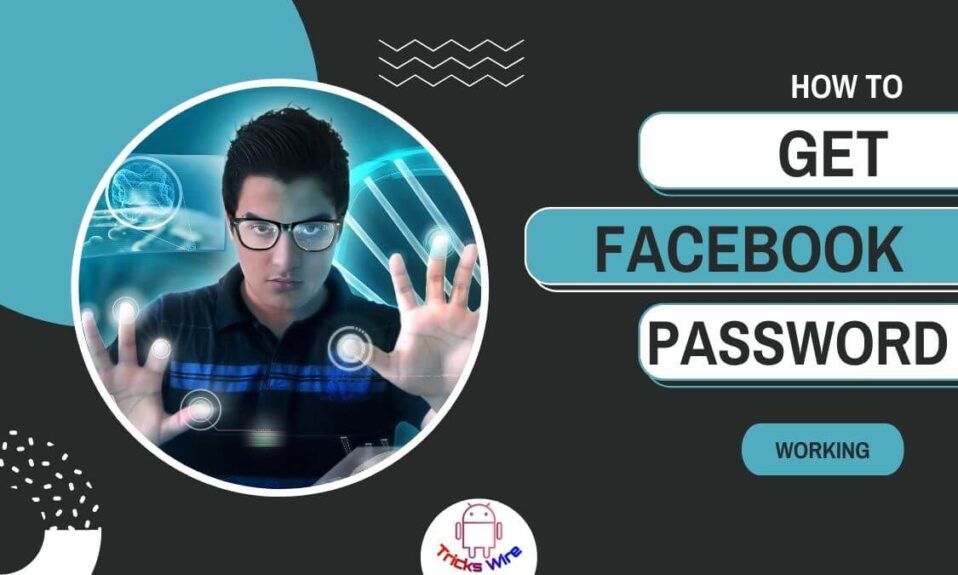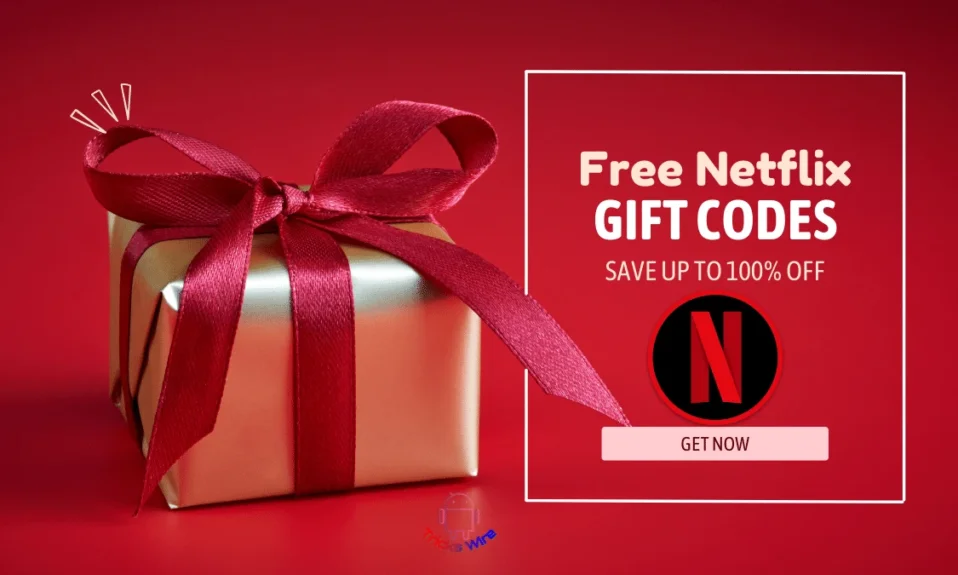今日では、さまざまなソーシャル ネットワーキング サイトに手を出してみる人は誰もいませんが、誰もがサイトに登録した後、毎回資格情報を忘れてしまう傾向があります。
これは通常、サイトを常に使用していて実際にログアウトすることがなく、ログイン パスワードを忘れた場合に発生します。
今日、この記事では、最も人気のあるソーシャル メディア プラットフォームの XNUMX つである Facebook にログインしているときにパスワードを確認する解決策を紹介します。
今ではソーシャル メディアに参加しているほぼ全員が自分のスマートフォンまたは別のスマート デバイスを持っているため、スマートフォンからアカウントからログアウトすることはほとんどありません。
そして、オンラインにアクセスして、ログイン中に Facebook のパスワードを確認する方法を検索することが予想されます。これがあなたの問題でもある場合は、もう心配する必要はありません。 ただし、ログイン中に Facebook のパスワードを表示することはできません。
Facebook では、アカウントの所有者であっても、ログイン中にパスワードを表示することを許可していません。これはセキュリティ上の理由からです。 さて、これらの質問は、忘れたときにどうすればよいかというものに言い換えることができます。 Facebookのパスワード.
答えは簡単で、新しいパスワードにリセットすることです。 ただし、これ以外にも、他の方法を使用して Facebook パスワードを表示できます。
| 関連記事 |
|---|
| ➤Facebook で誰かの非表示の友達リストを確認する方法 |
| ➤How to See Who Viewed My Facebook Profile in May 7, 2024 |
| ➤電話番号で Facebook アカウントを見つける方法 7 年 2024 月 XNUMX 日 |
Facebookのパスワードを確認するにはどうすればよいですか?
ログイン中に自分の Facebook パスワードを確認できれば、物覚えの悪い人は誰でも嬉しいでしょう。しかし、Facebook はセキュリティ上の理由から、この機能を提供していません。
ここで、他人の携帯電話にログインし、ログアウトするのを忘れたとします。 その人物があなたの Facebook パスワードに簡単にアクセスできるようになり、あなたはさらなる問題に直面することになります。 別の例として、誰かがあなたの携帯電話を使用してあなたの Facebook に密かに侵入した場合、あなたもトラブルに巻き込まれる可能性があります。
つまり、Facebook のパスワードは頭の中に保存されるか、デバイスに保存されます。 そうですね、明らかに、あなたの心は Facebook のパスワードをもう覚えていないので、どうすればできるかを見てみましょう あなたのFacebookを見てください デバイスに保存されたパスワード。
ログイン中に Facebook のパスワードが表示されないことはもう明らかですが、がっかりする必要はありません。 パスワードを直接リセットする必要はありませんが、ブラウザに保存されているパスワードを確認してみることができます。
この方法は、Google にパスワードの保存を許可している場合にのみ役立ちます。 すでに持っている場合は、次の手順に従って Facebook のパスワードを確認するだけです。
Googleパスワードマネージャー
Google にパスワードの保存を許可している場合は、Google のこの機能を使用して Facebook のパスワードを確認できます。
Google のパスワード マネージャーは、パスワードを紛失しないようにデバイス上のパスワードを管理します。
これは、Google パスワード マネージャーから保存したパスワードにアクセスする方法です。
- まず、 設定 アプリを携帯電話に追加します
- 次に、すべてのオプションを下にスクロールして、次のオプションを見つけます。 でログイン それをクリックして.
- 画面の上部に Google プロフィールが表示され、その下に次のオプションがあります。 Google アカウントを管理します。 クリックして。
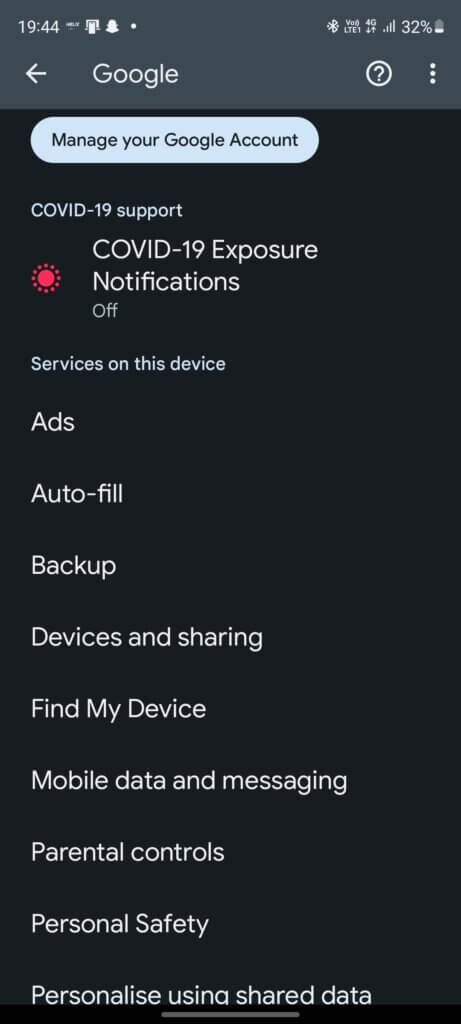
- これにより、Google 設定が表示され、個人情報、データ、プライバシーなどのさまざまなセクションが表示されます。
- そこから、 セキュリティ のセクションから無料でダウンロードできます。
- 次のオプションまで下にスクロールします。 パスワードマネージャー。
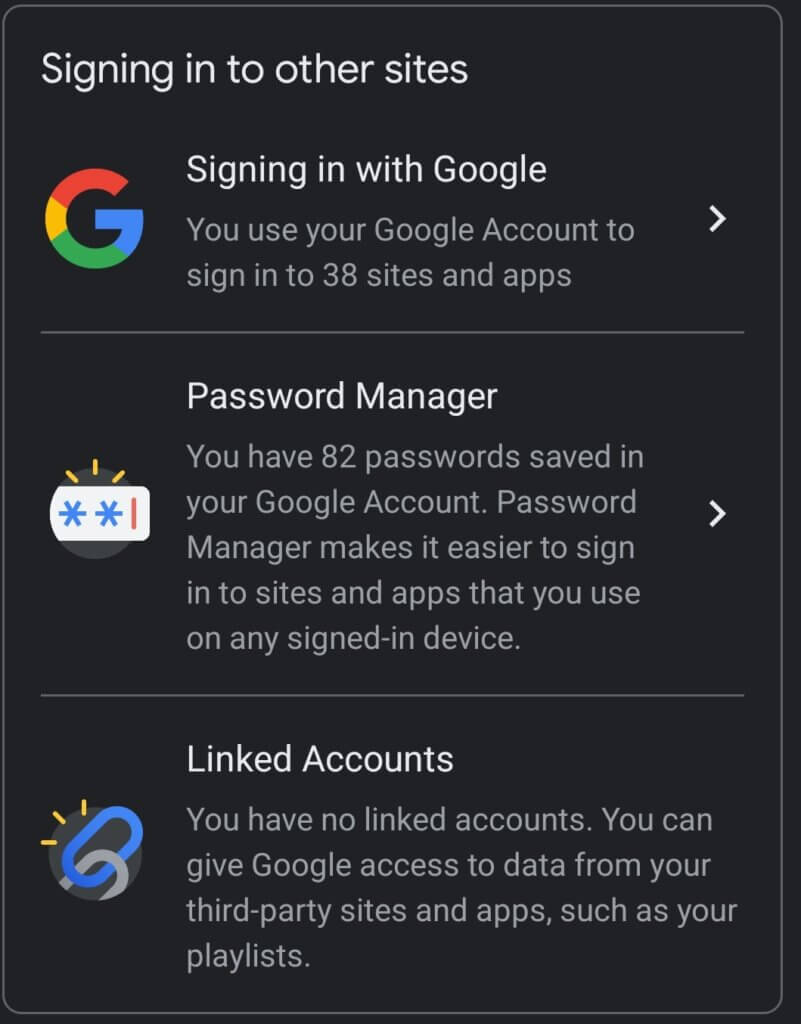
- これにより、Google にパスワードの保存を許可したすべてのサイトとアプリケーションが含まれるリストが開きます。
- Facebook のパスワードを探しているときは、次の場所を見つけます。 Facebook それをクリックしてください。 Facebook オプションを見つけることができるのは、Google が Facebook パスワードを保存することを許可している場合のみです。
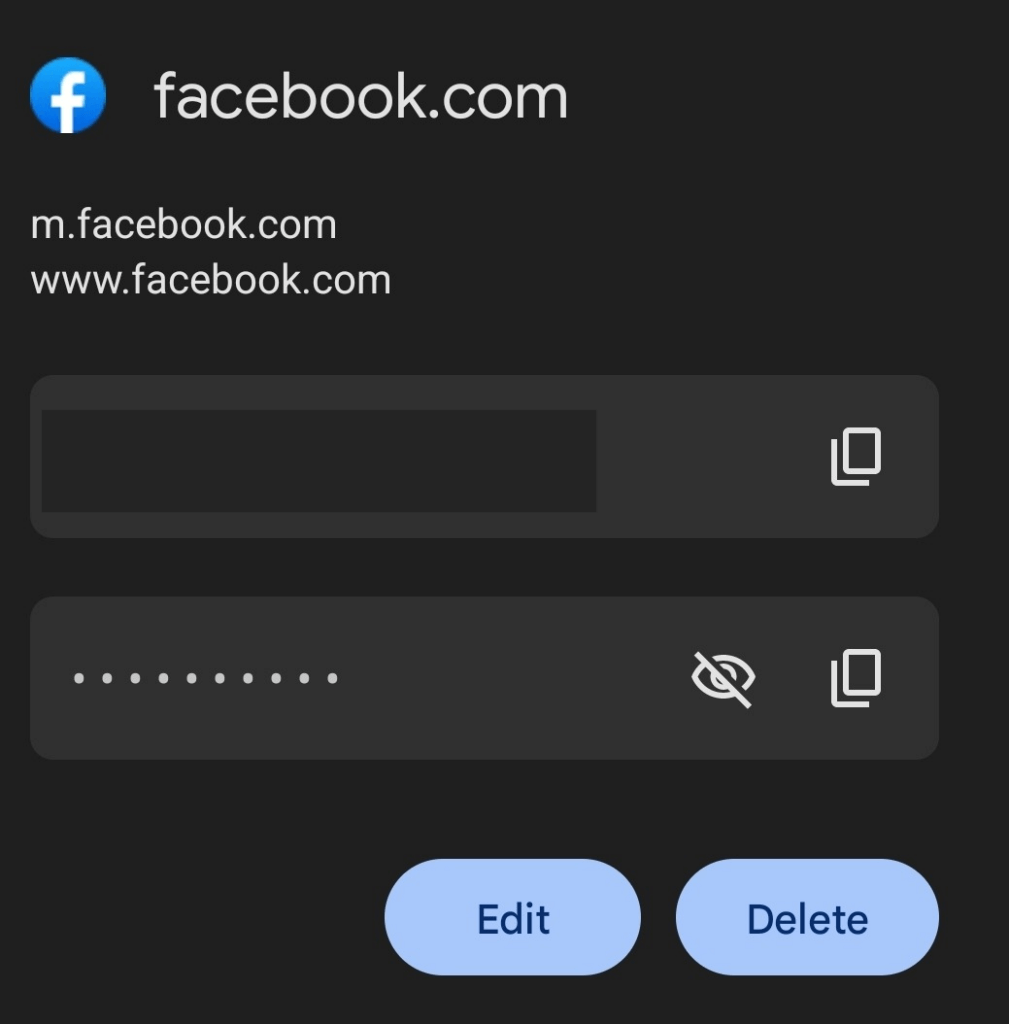
- Google は、本人であることを確認するために Google パスワードの入力を求めます。 パスワードを入力すると、Facebook のパスワードが表示されます。
デスクトップを使用している場合は、Google を開き、画面の右上に表示されるプロフィール アイコンをクリックします。 残りの手順は上記の手順に従ってください。
Chrome に保存されたパスワード
Google パスワードを忘れた場合は、Google Chrome に保存されたパスワードが役に立ちます。 この手順では、デバイスのロック画面のパスワードのみを求められます。
- デスクトップまたは携帯電話で Chrome を開き、Google Chrome ホームページの右上に表示される XNUMX つの点をクリックします。
- その後、メニューが開き、そこから選択する必要があります 設定を行います。
- 次に、設定から選択します 自動入力。
- 選択時 オートフィル、 クリックする必要があるさらに多くのオプションが表示されます。 パスワード。
- ソフトウェア設定ページで、下図のように パスワード ページの下部に Web サイトとアプリ名のリストが表示されます。 保存されたパスワード このセクションのパスワードは、ユーザーの許可を得て Google Chrome によって保存されます。
- Facebook を見つけてクリックします。
- サイトまたはアプリの名前の前に、目のアイコンが表示されます。 このアイコンをクリックすると、保存したパスワードが表示されます。
- このアイコンをクリックします。 この後、画面のロック方法に応じて、Chrome は生体認証またはロック画面の PIN パスワードの入力を求めます。
- パスワードを入力すると、Facebook というアプリケーション名の下に Facebook のパスワードが表示されます。
Facebookのパスワードをリセットする
Facebook パスワードを確認したり回復したりすることがいかなる手段でも不可能になった場合、残された最後の選択肢は Facebook パスワードをリセットすることです。
Facebook のパスワードはログイン中に変更できますが、ログアウトしている場合でも変更できます。 Facebookのアカウント。 パスワードの変更には XNUMX 分もかかりません。
また、OTP はそのアカウントに関連付けられた携帯電話番号または電子メール ID に送信されるため、Facebook に登録した電話番号または電子メール ID にアクセスできることを確認してください。
結論:
Facebook のパスワードを忘れた場合、最も簡単な方法は、古いパスワードをリセットして変更することです。 しかし、多くの場合、重要な場所に入力するために Facebook のパスワードを探しています。
この場合、ブラウザに保存されているパスワードを確認できます。 また、信頼できるブラウザがデバイスにパスワードを保存できるようにする必要があります。一方、セキュリティのために他人のデバイスを使用している場合は、ブラウザにパスワードを保存させないでください。